解決しました: Oppo Find Xの電源が入らない問題 - ステップバイステップガイド
Oppo Find Xの電源が入らない問題の解決方法 Oppo Find Xの電源が入りません。 ご心配なく! このステップバイステップガイドは、問題を解決し、デバイスを再び起動して実行するのに役立ちます。 目次 解決済み Oppo Find X の電源が入らない問題 ステップ1: …
記事を読む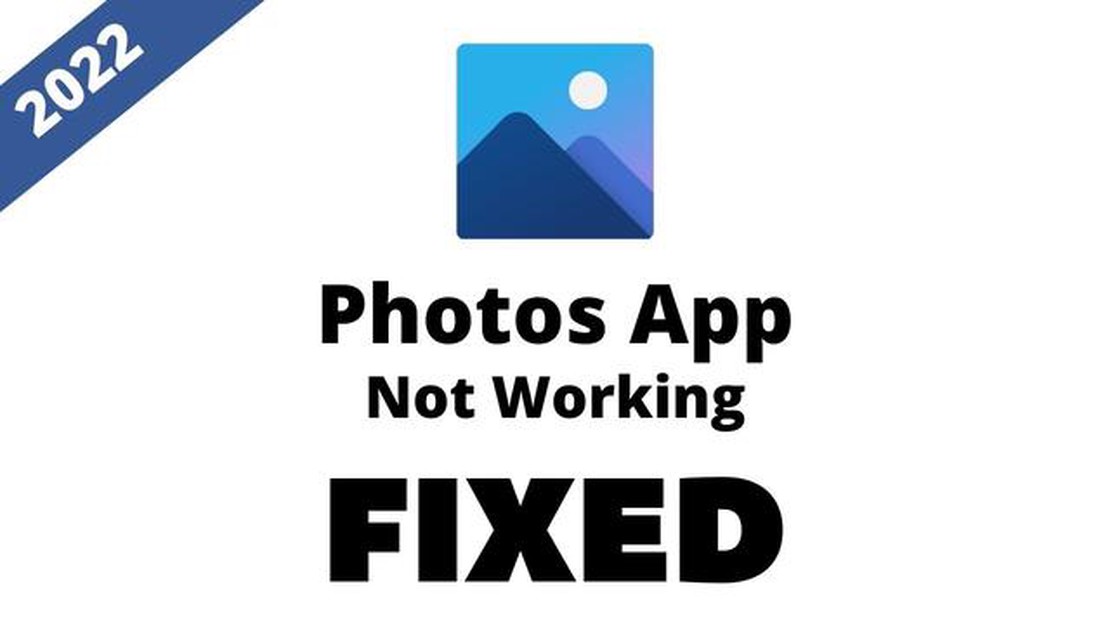
Windows 11オペレーティングシステムで写真を表示および編集するための最も人気のあるツールの1つは、写真アプリです。 しかし、他のソフトウェアと同様に、時々問題が発生し、正常に動作しなくなることがあります。 このような状況に直面し、問題を解決する方法をお探しの場合、この記事では効果的な解決方法を10個ご紹介します。
最初の方法は、写真アプリのアップデートをチェックすることです。 問題の原因は、アプリのバージョンが古いためかもしれません。 Microsoft Storeにアクセスし、写真アプリの最新バージョンがインストールされていることを確認してください。 アップデートがある場合は、それをインストールし、コンピュータを再起動します。
問題を解決するもう1つの方法は、写真アプリを再起動することです。 ウィンドウの右上にある十字をクリックしてアプリを完全に閉じます。 その後、スタートメニューからもう一度開いてください。 アプリを再起動することで、一時的なエラーや操作上の問題が解決することがあります。
再起動しても解決しない場合は、写真アプリのキャッシュをクリアしてみてください。 これを行うには、スタートメニューのアプリケーションアイコンを右クリックし、「設定」を選択します。 開いたウィンドウで「ストレージ」タブを開き、「キャッシュを消去」ボタンをクリックします。 その後、アプリを再起動し、問題が解決しているかどうか確認してください。
上記の方法で解決しない場合は、システムファイルのチェックと復元を実行してみてください。 システムファイルが正しくない、または破損していると、Photoアプリケーションに問題が発生する可能性があります。 システムファイルのスキャンと復元を実行するには、管理者権限でコマンドプロンプトを開き、「sfc /scannow」コマンドを実行します。 スキャンプロセスが完了したら、コンピュータを再起動し、問題が解決したかどうかを確認します。
上記の方法がすべて失敗した場合は、グラフィックカードのドライバアップデートを実行してみてください。 古いドライバや互換性のないドライバが、写真アプリケーションの問題の原因である可能性があります。 ドライバを更新するには、グラフィックカードのメーカーのウェブサイトにアクセスし、お使いのモデルの最新ドライバをダウンロードしてください。 ドライバをインストールし、コンピュータを再起動してください。
写真アプリケーションの問題は、アプリケーションのリセットを実行することで解決する場合もあります。 これを行うには、“設定 “メニューを開き、“アプリケーション “を選択し、インストールされているプログラムのリストから “写真 “アプリケーションを見つけます。 それを右クリックし、「詳細設定」を選択します。 開いたウィンドウで「リセット」ボタンをクリックし、操作を確定します。 リセット後、コンピュータを再起動し、写真アプリが正しく動作するかどうかを確認します。
これまでの方法がどれも役に立たなかった場合は、新しいユーザーアカウントを作成してみてください。 写真アプリの問題は、ユーザープロファイルの破損が原因かもしれません。 新しいアカウントを作成するには、「設定」メニューを開き、「アカウント」を選択し、「家族とその他のユーザー」タブをクリックします。 このPCに別のユーザーを追加」をクリックし、画面の指示に従います。 新しいアカウントを作成した後、そのアカウントに切り替え、写真アプリが問題なく動作するか確認してください。
Windowsの設定で写真アプリを無効にし、再度有効にすることで、写真アプリの問題を解決できる場合があります。 これを行うには、[設定]メニューを開き、[アプリケーション]を選択し、[アプリケーションと機能]タブをクリックします。 インストールされているプログラムのリストで “写真 “アプリケーションを見つけ、それをクリックし、“詳細設定 “を選択します。 開いたウィンドウで「有効」を「無効」に切り替え、しばらく待ってから「有効」に戻します。 その後、コンピュータを再起動し、アプリケーションの動作を確認してください。
場合によっては、写真アプリの問題がコンピュータ上のマルウェアの存在に起因している可能性があります。 お使いのコンピュータがウイルスやマルウェアに感染している疑いがある場合は、ウイルス対策スキャンを実行し、検出された脅威をすべて削除してください。 その後、コンピュータを再起動し、問題が解決するかどうかを確認してください。
最後に、写真アプリの問題を解決する最後の方法は、オペレーティングシステムのリセットを実行することです。 これは最後の手段であり、これまでの方法がどれもうまくいかなかった場合にのみ使用してください。 リセットを実行する前に、すべての重要なデータをバックアップしてください。 システムリセットを実行するには、「設定」メニューを開き、「システム」を選択し、「回復」タブをクリックします。 コンピュータのリセット」セクションで「開始」ボタンをクリックし、画面の指示に従います。 システムリセットはインストールされているすべてのプログラムとファイルを削除しますので、注意してください。
Windows 11(2022)では、「写真」アプリが正常に動作しないことがあり、写真の表示や編集時にさまざまな問題が発生します。 この記事では、この問題を解決するための10の方法を紹介します:
これらの方法のいずれかが、Windows 11 (2022)で写真アプリが動作しない問題を解決し、写真で快適な体験を再開するのに役立つことを願っています。
ステップ 1: Windows 11* オペレーティングシステムが最新バージョンにアップデートされていることを確認します。 これを行うには、以下の手順に従ってください:
1.スタートメニューを開き、設定を選択します。 2. 設定」ウィンドウで、「更新とセキュリティ」セクションを選択する。 3. 左側のペインで「Windows Update」を選択する。 4. 更新プログラムの確認」をクリックし、処理が完了するまで待つ。 5. 更新プログラムがあれば、画面の指示に従ってインストールします。
こちらもお読みください: Battlegrounds Mobile India(PUBGモバイル):リリース日、詳細、事前登録 ゲーム業界ニュース
ステップ2: 写真アプリケーションの更新プログラムが利用可能かどうかを確認します。 これを行うには、以下の手順に従ってください:
1.マイクロソフトストアを開きます。 2. ウィンドウの右上にある「…」アイコンをクリックします。 3. “ダウンロードとアップデート “を選択します。 4. アップデートの確認」をクリックし、処理が完了するまで待つ。 5. アップデートがあれば、画面の指示に従ってインストールします。
こちらもお読みください: サムスン・ギャラクシーS5の自動シャットダウン問題のトラブルシューティングと解決方法
オペレーティングシステムと写真アプリをアップデートした後、アプリを再起動し、正常に動作するか確認します。
Windows 11の写真アプリが動作しなくなった場合、問題を解決する1つの方法は、写真アプリを再インストールすることです。 この場合、アプリをアンインストールしてから再インストールします。 そのためには、以下の手順に従ってください:
1.画面の左下にあるスタートボタンをクリックするか、キーボードのWindowsボタンを押します。 2. スタート]メニューの[設定]アイコン(歯車)をクリックします。 3. 開いた「設定」ウィンドウで、左ペインの「アプリケーション」セクションを選択します。 4. アプリケーションとコンポーネント」セクションで、「写真」アプリケーションを見つけます。 5.写真アプリをクリックし、アンインストールオプションを選択します。 6. 表示されるダイアログボックスでアプリケーションの削除を確認します。 7. 写真」アプリをアンインストールした後、Microsoft Storeで「写真」アプリを探し、「インストール」ボタンをクリックします。 8. アプリのインストールが完了するまで待ちます。 9. 9.写真アプリをインストールした後、写真アプリを開き、問題がなくなるかどうか確認してください。
写真アプリを再インストールすることで、そのパフォーマンスに関連する多くの問題を解決することができます。 再インストールしても問題が解決しない場合は、他の方法をお試しください。
Windows 11で「写真」アプリが動作しない原因は、他のアプリとのコンフリクトが原因で動作に支障が出ている可能性があります。 この場合、競合を解決するためにいくつかのアクションを実行する必要があります:
これらの手順を実行しても写真アプリケーションに障害が発生する場合は、写真アプリケーションの動作を妨害するアプリケーションがシステムにインストールされている可能性があります。 競合を引き起こしている可能性のあるアプリケーションをインストールするには、以下の手順に従ってください:
1.スタートアイコンをクリックするか、キーボードのWinキーを押して、Windows 11の設定を開きます。 2. 設定ウィンドウの左側にある「アプリケーション」タブを選択します。 3. アプリのリストをスクロールし、写真アプリとの競合を引き起こしている可能性のあるアプリを見つけます。 4.アプリをクリックし、アンインストールオプションを選択します。 5. アプリのアンインストールを確認します。 6. コンピュータを再起動して、アプリのアンインストールを完了します。 7. 写真アプリを再度開き、動作していることを確認します。
競合するアプリケーションをアンインストールしても「写真」に失敗する場合は、別の問題が発生している可能性がありますので、次の方法に進むことをお勧めします。
Windows 11の写真アプリが動作しない原因は様々です。 これは、アプリケーションのインストールやアップデートのエラー、システム構成の誤り、ファイルの破損、他のプログラムとの競合が原因である可能性があります。
Windows 11で写真アプリが動作しない問題を解決するには、いくつかの方法があります。 コンピュータの再起動、Microsoft Storeからのアプリの更新、システムファイルの整合性チェックの実行、ウイルス対策プログラムの無効化、またはアプリの再インストールをお試しください。
Windows 11で写真アプリを再インストールするには、以下の手順に従ってください:「設定」を開き、「アプリケーション」を選択し、インストールされているアプリのリストで「写真」を見つけてクリックし、「アンインストール」を選択します。 その後、Microsoft Storeを開き、「写真」アプリを見つけて再インストールします。
はい、他のプログラムとの競合が原因で、Windows 11で写真アプリが動作しないことがあります。 プログラムによっては、競合するコンポーネントがあったり、写真アプリと同じシステムリソースにアクセスする必要がある場合があります。 このような場合は、他のプログラムを一時的に無効にするか、互換モードで写真を実行してみてください。
アップデートの後、Windows 11で写真が動かなくなった場合は、次のことをお試しください:コンピュータを再起動する、アプリケーションまたはオペレーティングシステムのアップデートを確認する、アプリケーションをリセットする、または再インストールする。
いくつかの理由が考えられます。 おそらく、インストールまたはオペレーティングシステムの更新プロセス中にエラーが発生し、アプリの動作に影響が出たのでしょう。 また、アプリケーションとWindowsの新しいバージョンとの間に互換性がないことが原因である可能性もあります。
Oppo Find Xの電源が入らない問題の解決方法 Oppo Find Xの電源が入りません。 ご心配なく! このステップバイステップガイドは、問題を解決し、デバイスを再び起動して実行するのに役立ちます。 目次 解決済み Oppo Find X の電源が入らない問題 ステップ1: …
記事を読むギャラクシーS20で連絡先に着信音を割り当てる方法 Galaxy S20 で着信音を管理することは、デバイスをパーソナライズして自分だけのものにするために不可欠な要素です。 連絡先に特定の着信音を割り当てることで、携帯電話を見ることなく、誰から電話がかかってきたかを簡単に識別できます。 親友、家族、 …
記事を読むxboxコンソールからのストリーミングがついに登場。 待望の Xbox 本体のストリーミング機能が全ユーザーに提供されました。 この機能を使えば、ゲームの成果を世界中に公開したり、友人や知人とゲーム体験を共有することができます。 ついに、ゲームコミュニケーションがさらに身近で便利になりました! …
記事を読むキャリアとしてのゲームデザインの準備に最適なプログラムはどこにありますか? ゲームデザインは、芸術、技術、現代技術の能力を融合させたエキサイティングな創造性の分野です。 ゲームの世界、キャラクター、インターフェイスを作成するには、特定のスキルや知識だけでなく、専門的なソフトウェアが必要です。 今日、 …
記事を読む次世代プレイステーション5 proのバリエーションがプレイステーション5と同時に発売される可能性があります。 PlayStation 5 Proは、ゲームプレイに新たなスタンダードをもたらすと期待されるソニーの次世代ゲーム機です。 先進的なテクノロジーとグラフィック処理の向上によ …
記事を読む今日利用可能な2023年に9ベストスリム携帯電話 技術のペースの速い世界では、スマートフォンは私たちの生活の不可欠な一部となっています。 年を追うごとにメーカー各社は、見た目が洗練されているだけでなく、最先端の機能を搭載した、より薄くて軽いデバイスを作ろうと努力している。 2023年、スマートフォン …
記事を読む